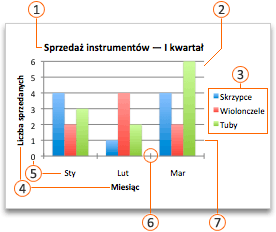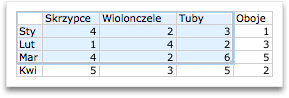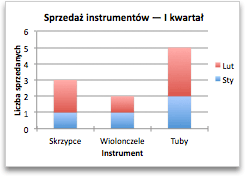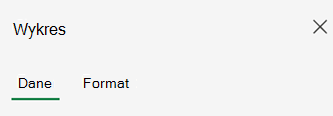Tworzenie wykresu od początku do końca
Dotyczy
Wykresy umożliwiają wizualizowanie danych w sposób pozwalający wywrzeć maksymalny wpływ na odbiorców. Dowiedz się, jak utworzyć wykres i dodać linię trendu. Możesz rozpocząć dokument od zalecanego wykresu lub wybrać go z naszej kolekcji gotowych szablonów wykresów.

Tworzenie wykresu
-
Zaznacz dane dla wykresu.
-
Wybierz pozycję Wstawianie > Polecane wykresy.
-
Wybierz wykres na karcie Polecane wykresy, aby wyświetlić podgląd wykresu.
Uwaga: Możesz zaznaczyć odpowiednie dane dla wykresu i nacisnąć klawisze ALT+F1, aby natychmiast utworzyć wykres, warto jednak wyświetlić podgląd wykresu w celu wybrania najlepszego wykresu dla danych. Jeśli nie widzisz odpowiedniego wykresu, wybierz kartę Wszystkie wykresy, aby wyświetlić wszystkie typy wykresów.
-
Zaznacz wykres.
-
Wybierz przycisk OK.
Dodawanie linii trendu
-
Zaznacz wykres.
-
Wybierz pozycję Projekt wykresu > dodaj element wykresu.
-
Wybierz pozycję Linia trendu, a następnie wybierz odpowiedni typ linii trendu, taki jak Liniowa, Wykładnicza, Prognozowana liniowa lub Średnia ruchoma.
Uwaga: Część treści tego tematu może nie dotyczyć niektórych języków.
Na wykresach są wyświetlane dane w formacie graficznym, który ułatwia Tobie i Twoim odbiorcom wizualizowanie relacji między danymi. Podczas tworzenia wykresu można wybierać spośród wielu typów wykresów (takich jak wykres skumulowany kolumnowy lub wykres kołowy rozsunięty z efektem 3-W). Po utworzeniu wykresu możesz go dostosować, stosując szybkie układy i style wykresów.
Wykresy zawierają kilka elementów, takich jak tytuł, etykiety osi, legendę i linie siatki. Możesz ukrywać lub pokazywać te elementy, a także zmieniać ich rozmieszczenie i formatowanie.
Wykresy można tworzyć w programach Excel, Word i PowerPoint. Jednak dane wykresu wprowadza się i zapisuje w arkuszu programu Excel. Wstawienie wykresu w programie Word lub PowerPoint powoduje otwarcie nowego arkusza w programie Excel. Podczas zapisywania dokumentu programu Word lub prezentacji programu PowerPoint zawierającej wykres dane źródłowe wykresu w programie Excel są automatycznie zapisywane w tym dokumencie lub tej prezentacji.
Uwaga: Galeria skoroszytów programu Excel zastępuje wcześniejszego Kreatora wykresów. Galeria skoroszytów programu Excel jest wyświetlana domyślnie po otwarciu programu Excel. W galerii możesz przeglądać szablony i utworzyć nowy skoroszyt na podstawie wybranego szablonu. Jeśli galeria skoroszytów programu Excel nie została wyświetlona, w menu Plik kliknij pozycję Nowy z szablonu.
-
W menu Widok kliknij polecenie Układ wydruku.
-
Kliknij kartę Wstawianie , wybierz typ wykresu, a następnie kliknij dwukrotnie wykres, który chcesz dodać.
-
Po wstawieniu wykresu w programie Word lub PowerPoint zostanie otwarty arkusz programu Excel zawierający tabelę danych przykładowych.
-
W programie Excel zastąp dane przykładowe danymi, które mają zostać przedstawione na wykresie. Jeśli masz już dane wprowadzone w innej tabeli, możesz je skopiować i wkleić w miejsce danych przykładowych. W poniższej tabeli przedstawiono wskazówki dotyczące sposobu rozmieszczania danych w celu dopasowania do różnych typów wykresów.
Typ wykresu
Rozmieszczenie danych
Wykres warstwowy, słupkowy, kolumnowy, pierścieniowy, liniowy, radarowy lub powierzchniowy
W kolumnach lub wierszach, na przykład:
Seria 1
Seria 2
Kategoria A
10
12
Kategoria B
11
14
Kategoria C
9
15
lub
Kategoria A
Kategoria B
Seria 1
10
11
Seria 2
12
14
Wykres bąbelkowy
W kolumnach — wartości x w pierwszej kolumnie, a odpowiadające im wartości y i wartości rozmiarów bąbelków w sąsiednich kolumnach, na przykład:
Wartości X
Wartości Y 1
Rozmiar 1
0,7
2,7
4
1,8
3,2
5
2,6
0,08
6
Wykres kołowy
W jednej kolumnie lub jednym wierszu danych i w jednej kolumnie lub jednym wierszu etykiet danych, na przykład:
Sprzedaż
Kw. 1
25
Kw. 2
30
Kw. 3
45
lub
Kw. 1
Kw. 2
Kw. 3
Sprzedaż
25
30
45
Wykres giełdowy
W kolumnach lub wierszach w następującej kolejności przy użyciu etykiet w postaci nazw lub dat, na przykład:
Otwarcie
Wartość maksymalna
Wartość minimalna
Zamknięcie
05.01.2002
44
55
11
25
06.01.2002
25
57
12
38
lub
05.01.2002
06.01.2002
Otwarcie
44
25
Wartość maksymalna
55
57
Wartość minimalna
11
12
Zamknięcie
25
38
Wykres XY (punktowy)
W kolumnach — wartości x w pierwszej kolumnie, a odpowiadające im wartości y w sąsiednich kolumnach, na przykład:
Wartości X
Wartości Y 1
0,7
2,7
1,8
3,2
2,6
0,08
lub
Wartości X
0,7
1,8
2,6
Wartości Y 1
2,7
3,2
0,08
-
Aby zmienić liczbę wierszy i kolumn uwzględnionych na wykresie, zatrzymaj wskaźnik myszy na prawym dolnym rogu zaznaczonych danych, a następnie przeciągnij go, aby zaznaczyć dodatkowe dane. W poniższym przykładzie poszerzono tabelę, aby uwzględnić dodatkowe kategorie i serie danych.
-
Aby zobaczyć wyniki wprowadzonych zmian, przejdź z powrotem do programu Word lub PowerPoint.
Uwaga: Zamknięcie dokumentu programu Word lub prezentacji programu PowerPoint zawierającej wykres spowoduje automatyczne zamknięcie tabeli danych wykresu w programie Excel.
Po utworzeniu wykresu można zmienić sposób kreślenia wierszy i kolumn na wykresie. Na przykład w pierwszej wersji wykresu wiersze danych z tabeli mogą być kreślone na osi pionowej (osi wartości), a kolumny danych na osi poziomej (osi kategorii) wykresu. W poniższym przykładzie na wykresie wyodrębniono wartości sprzedaży według instrumentów.
Jeśli jednak chcesz wyodrębnić wartości sprzedaży według miesięcy, możesz zmienić sposób kreślenia wykresu.
-
W menu Widok kliknij polecenie Układ wydruku.
-
Kliknij wykres.
-
Kliknij kartę Projekt wykresu, a następnie kliknij pozycję Przełącz wiersz/kolumnę.
Jeśli pozycja Przełącz wiersz/kolumnę jest niedostępna
Pozycja Przełącz wiersz/kolumnę jest dostępna tylko wtedy, gdy tabela danych programu Excel wykresu jest otwarta, i tylko dla określonych typów wykresów. Dane możesz także edytować, klikając wykres, a następnie edytując arkusz w programie Excel.
-
W menu Widok kliknij polecenie Układ wydruku.
-
Kliknij wykres.
-
Kliknij kartę Projekt wykresu, a następnie kliknij pozycję Szybki układ.
-
Kliknij układ, który chcesz zastosować.
Aby natychmiast cofnąć zastosowanie szybkiego układu, naciśnij klawisze
Style wykresów to zestawy dopełniających się kolorów i efektów, które można zastosować do wykresu. Wybranie stylu wykresu powoduje wprowadzenie zmian wpływających na cały wykres.
-
W menu Widok kliknij polecenie Układ wydruku.
-
Kliknij wykres.
-
Kliknij kartę Projekt wykresu, a następnie styl, który chcesz zastosować.
Aby wyświetlić więcej stylów, wskaż styl, a następnie kliknij pozycję
Aby natychmiast cofnąć zastosowanie stylu, naciśnij klawisze
-
W menu Widok kliknij polecenie Układ wydruku.
-
Kliknij wykres, a następnie kliknij kartę Projekt wykresu.
-
Kliknij pozycję Dodaj element wykresu.
-
Kliknij pozycję Tytuł wykresu, aby wybrać opcje formatowania tytułu, a następnie powróć do wykresu, aby wpisać tytuł w polu Tytuł wykresu.
Zobacz też

1. Tworzenie wykresu
Aby rozpocząć tworzenie wykresu w programie Excel, upewnij się, że dane są gotowe w skoroszycie. Aby utworzyć wykres, możesz użyć polecanych wykresów, wybrać z naszej kolekcji w witrynieTworzenie lub wybrać najbardziej odpowiedni typ wykresu dla swoich danych. Po przygotowaniu danych wykonaj następujące czynności:
-
Zaznacz zakres komórek zawierający dane, które chcesz zwizualizować.
-
Przejdź do karty Wstawianie na wstążce.
-
Przejdź do pozycji "Wykresy" i wybierz typ wykresu, który najlepiej odpowiada Twoim potrzebom.
Dowiedz się więcej o typach wykresów
Uwaga: Wypróbuj polecane wykresy , aby wyświetlić sugestie na podstawie twoich danych. Po prostu przejdź do pozycji "Wykresy" na wstążce i wybierz pozycję. Polecane wykresy są dostępne dla subskrybentów platformy Microsoft 365 w językach angielskim, francuskim, hiszpańskim, niemieckim, chińskim uproszczonym i japońskim. Jeśli jesteś subskrybentem platformy Microsoft 365, upewnij się, że masz najnowszą wersję pakietu Office. Aby dowiedzieć się więcej o różnych kanałach aktualizacji pakietu Office, zobacz: Omówienie kanałów aktualizacji dla Aplikacje Microsoft 365.
2. Edytowanie danych
Jeśli chcesz zmienić zaznaczenie danych lub dodać więcej danych do wykresu, kliknij prawym przyciskiem myszy wykres i wybierz pozycję "Wybierz dane", aby otworzyć okienko zadań.
-
Z obszaru Dane > Źródło > Zaznacz nowy zakres komórek lub ręcznie wprowadź zakres w polu "Źródło" i zastosuj.
-
Aby dodać nową serię danych, z obszaru Konfiguracja > danych > dodaj pole > Zaznacz zakres komórek w arkuszu i zastosuj.
-
Aby zmodyfikować istniejącą serię, kliknij serię, którą chcesz zmienić, w obszarze "Konfiguruj".
-
Aby zmodyfikować nazwę serii, kliknij pozycję✏️ . Możesz wpisać nową nazwę lub zaznaczyć komórkę, z którą chcesz utworzyć link. Możesz również zmienić nazwę w obszarze Format> Series >Series Name (Formatuj > nazwę serii >).
-
Aby zmienić typ wykresu dla jednego zestawu danych, użyj polecenia "Kreśl jako".
-
Aby zmienić kolejność wyświetlania serii na wykresie, użyj strzałek ⬆️ i ⬇️ strzałek.
Jeśli masz odpowiednie dane na wykresie, musisz zamienić oś, która odzwierciedla dane:
-
Przejdź do obszaru Konfiguracja >danych> oś pozioma > pole poziome.
-
Wprowadź serię lub zakres komórek, które obecnie są na osi pionowej.
-
Usuwanie oryginalnego zaznaczonego zakresu z osi poziomej.
-
W obszarze Oś pionowa > Dodaj pole wprowadź oryginalny zakres z osi poziomej.
-
Aby zakończyć przełączanie, usuń oryginalną serię z osi pionowej.
3. Dostosowywanie wykresu
Aby wprowadzić zmiany na wykresie, kliknij dwukrotnie wykres, aby otworzyć okienko zadań Wykres, a następnie przejdź do karty Formatowanie .
-
W obszarze Formatowanie > tytuł wykresu > włączanie /wyłączanie.
-
Rozwiń pozycję "Tytuł wykresu", aby zmodyfikować tytuł, położenie i czcionkę.
-
Wybierz oś pionową lub poziomą, aby wyświetlić odpowiednie opcje w okienku zadań.
-
Pod odpowiednią osią przewiń w dół do pozycji "Tytuł osi".
-
Włącz/wyłącz, aby dodać/usunąć.
-
Zmień nazwę i czcionkę tytułu osi, rozwijając pozycję Tytuł osi.
-
Aby zmienić kolor serii, wybierz serię, którą chcesz zmodyfikować, i wyświetl odpowiednie opcje w okienku zadań. Wybierz odpowiedni kolor serii w okienku zadań.
-
Aby zmienić kolor pojedynczego punktu danych, wybierz punkt danych, a następnie kliknij prawym przyciskiem myszy punkt danych na wykresie. Wybierz odpowiedni kolor dla punktu danych z obszaru przestawnego.
-
Wybierz serię, którą chcesz zmodyfikować, i wyświetl odpowiednie opcje w okienku zadań.
-
Włącz /wyłącz , aby dodać/usunąć etykiety danych.
-
-
Aby pokazać/ukryć nazwę serii, kategorię, wartość, klucz legendy i zmienić separator:
-
Przejdź do okienka zadań wykresu > Formatowanieetykiet danych > serii >.
-
-
Kliknij dwukrotnie wykres, aż po prawej stronie ekranu zostanie otwarte okienko zadań Wykres.
-
Wybierz pozycję Formatuj > Legenda.
-
Włącz /wyłącz, aby dodać/usunąć legendę.
-
Zmodyfikuj położenie i czcionkę wykresu, rozwijając pozycję "Legenda".
-
Kliknij dwukrotnie wykres, aż po prawej stronie ekranu zostanie otwarte okienko zadań Wykres.
-
Wybierz pozycję Formatuj > linii trendu.
-
Włącz /wyłącz, aby dodać/usunąć linię trendu.
-
Zmodyfikuj nazwę, typ trendu, styl lub punkt przecięcia, rozwijając pozycję "Legenda".
-
Dowiedz się więcej o sposobach dostosowywania wykresów w aplikacji Excel Web
Wprowadzanie zmian na wykresie za pomocą menu kontekstowego
Aby wyświetlić wszystkie opcje formatowania dostępne dla wykresu, przejdź do okienka zadań wykresu > Format.
Możesz również wprowadzić pewne zmiany na wykresie, klikając prawym przyciskiem myszy część wykresu, którą chcesz edytować.
Dostępne typy wykresów
Warto przejrzeć dane i zdecydować, jaki typ wykresu będzie najlepszy. Poniżej wymieniono dostępne typy.
Dane rozmieszczone w kolumnach lub wierszach arkusza można przedstawić na wykresie kolumnowym. Zazwyczaj na wykresie kolumnowym kategorie przedstawione są na osi poziomej, a wartości są rozmieszczone na osi pionowej, jak na poniższym wykresie:
Typy wykresów kolumnowych
-
Kolumnowy grupowanyNa wykresach kolumnowych grupowanych wartości są wyświetlane w kolumnach 2-W. Tego wykresu należy użyć, gdy istnieją kategorie przedstawiające:
-
zakresy wartości (na przykład liczniki elementów);
-
określone układy skali (na przykład wartości skali Likerta: całkowita zgoda, zgoda, neutralność, sprzeciw i całkowity sprzeciw);
-
nazwy bez określonej kolejności (na przykład nazwy elementów, nazwy geograficzne lub nazwiska osób).
-
-
Skumulowany kolumnowy Na skumulowanym wykresie kolumnowym wartości przedstawiane są w postaci skumulowanych kolumn 2-W. Skorzystaj z tego wykresu, gdy masz wiele seria danych i chcesz podkreślić sumę.
-
100% skumulowany kolumnowyWykres 100% skumulowany kolumnowy przedstawia wartości w kolumnach 2-W skumulowanych, aby odzwierciedlać 100% wartości. Za pomocą tego wykresu można podkreślić udziały w całości w przypadku co najmniej dwóch serii danych, szczególnie wtedy, gdy suma jest taka sama dla każdej kategorii.
Dane rozmieszczone w kolumnach lub wierszach arkusza można przedstawić na wykresie liniowym. Na wykresie liniowym dane kategorii są rozkładane równomiernie na osi poziomej, a dane wartości są rozkładane równomiernie na osi pionowej. Wykresy liniowe pozwalają zilustrować dane ciągłe w czasie jako rozłożone równomiernie na osi, dlatego doskonale nadają się do przedstawiania trendów danych w równych odstępach czasu, na przykład miesiącach, tygodniach, kwartałach lub latach obrachunkowych.
Typy wykresów liniowych
-
Linia i linia ze znacznikamiWykresy liniowe, wyświetlane ze znacznikami symbolizującymi poszczególne wartości danych lub bez tych znaczników, umożliwiają zilustrowanie trendów w czasie lub w równomiernie rozłożonych kategoriach, szczególnie gdy istnieje wiele punktów danych, a kolejność ich prezentacji ma znaczenie. Jeśli jest wiele kategorii lub wartości są przybliżone, użyj wykresu liniowego bez znaczników.
-
Skumulowany liniowy i skumulowany liniowy ze znacznikamiSkumulowane wykresy liniowe, wyświetlane ze znacznikami symbolizującymi poszczególne wartości danych lub bez tych znaczników, służą do przedstawiania trendu udziału każdej wartości w czasie lub w równomiernie rozmieszczonych kategoriach.
-
100% skumulowany liniowy i 100% skumulowany liniowy ze znacznikamiWykresy 100% skumulowane liniowe, wyświetlane ze znacznikami symbolizującymi poszczególne wartości danych lub bez tych znaczników, służą do przedstawiania trendów procentowego udziału każdej wartości w czasie lub w równomiernie rozmieszczonych kategoriach. Jeśli jest wiele kategorii lub wartości są przybliżone, użyj wykresu 100% skumulowanego liniowego bez znaczników.
Uwagi:
-
Wykresy liniowe dają najlepsze wyniki, gdy na wykresie istnieje wiele serii danych — jeśli istnieje tylko jedna seria danych, rozważ użycie wykresu punktowego zamiast wykresu liniowego.
-
Na wykresach skumulowanych liniowych dane są dodawane, co może nie być oczekiwanym wynikiem. Ze względu na możliwe trudności w wizualnej ocenie skumulowanych linii rozważ użycie innego typu wykresu liniowego lub wykresu skumulowanego warstwowego.
-
Dane rozmieszczone w jednej kolumnie lub w jednym wierszu arkusza można przedstawić na wykresie kołowym. Wykresy kołowe pokazują rozmiary elementów należących do jednej seria danych w porównaniu do sumy tych elementów. Na wykresie kołowym elementy punkty danych są przedstawiane jako procenty całego koła.
Wykresy kołowe są przydatne w następujących sytuacjach:
-
Masz tylko jedną serię danych.
-
Żadna z wartości danych nie jest ujemna.
-
Wśród wartości danych jest bardzo mało wartości zerowych.
-
Masz nie więcej niż siedem kategorii reprezentujących części pewnej całości (całego koła).
Dane rozmieszczone tylko w kolumnach lub wierszach arkusza można przedstawić na wykresie pierścieniowym. Podobnie jak wykres kołowy, wykres pierścieniowy przedstawia relację części w odniesieniu do całości, ale może zawierać więcej niż jedną seria danych.
Porada: Wykres pierścieniowy jest niezbyt czytelny. Warto rozważyć użycie zamiast niego wykresu skumulowanego kolumnowego lub skumulowanego słupkowego.
Dane rozmieszczone w kolumnach lub wierszach arkusza można przedstawić na wykresie słupkowym. Takie wykresy umożliwiają zilustrowanie porównań poszczególnych elementów. Na wykresach słupkowych kategorie są zazwyczaj rozmieszczone wzdłuż osi pionowej, a wartości wzdłuż osi poziomej.
Wykresy słupkowe są przydatne w następujących sytuacjach:
-
Etykiety osi są długie.
-
Prezentowane wartości oznaczają czasy trwania.
Typy wykresów słupkowych
-
KlastrowanyNa wykresach słupkowych grupowanych wartości są wyświetlane w formie słupków 2-W.
-
SkumulowanyNa skumulowanym wykresie słupkowym jest przedstawiona relacja poszczególnych elementów z całością w postaci słupków 2-W.
-
100% skumulowanyNa wykresie 100% skumulowanym słupkowym wyświetlane są słupki 2-W, ilustrujące porównanie procentowego udziału każdej wartości w sumie dla wszystkich kategorii.
Dane rozmieszczone w kolumnach lub wierszach arkusza można przedstawić na wykresie warstwowym. Wykresy warstwowe służą do ilustrowania zmian w czasie i umożliwiają przyciągnięcie uwagi do sumy dla całego trendu. Przez podkreślenie sumy przedstawionych wartości wykres warstwowy przedstawia również relacje poszczególnych części z całością.
Typy wykresów warstwowych
-
ObszarNa wykresach warstwowych 2-W są wyświetlane trendy wartości w czasie lub dane innych kategorii. Zazwyczaj lepszym rozwiązaniem jest użycie wykresu liniowego zamiast nieskumulowanego wykresu warstwowego, ponieważ dane z jednej serii mogą być zasłonięte danymi z innej serii.
-
Skumulowany obszarNa skumulowanych wykresach warstwowych są wyświetlane trendy udziału każdej wartości w czasie lub dane innych kategorii w formacie 2-W.
-
100% skumulowane 100% skumulowane wykresy warstwowe przedstawiają trend procentowego udziału każdej wartości w czasie lub dane innej kategorii.
Dane rozmieszczone w kolumnach i wierszach arkusza można przedstawić na wykresie punktowym. Umieść wartości x w jednym wierszu lub w jednej kolumnie, a następnie wprowadź odpowiadające im wartości y w przyległych wierszach lub kolumnach.
Wykres punktowy ma dwie osie wartości — oś poziomą (x) i oś pionową (y). Wartości x i y są łączone w pojedyncze punkty danych i przedstawiane w nierównych interwałach lub grupach. Wykresy punktowe są często używane do wyświetlania i porównywania wartości liczbowych, takich jak dane naukowe, statystyczne czy techniczne.
Wykresy punktowe są przydatne w następujących sytuacjach:
-
Trzeba zmienić skalę osi poziomej.
-
Trzeba zmienić skalę tej osi na logarytmiczną.
-
Wartości na osi poziomej nie rozkładają się równomiernie.
-
Na osi poziomej występuje wiele punktów danych.
-
Trzeba dopasować niezależne skale osi wykresu punktowego, aby uwidocznić dodatkowe informacje o danych obejmujących pary lub zbiory wartości.
-
Trzeba pokazać podobieństwa dużych zestawów danych, a nie różnice między punktami danych.
-
Trzeba porównać wiele punktów danych bez uwzględniania czasu — im więcej danych na wykresie punktowym, tym lepsze porównanie.
Typy wykresów punktowych
-
RozrzucaćNa tym wykresie punkty są przedstawiane bez łączenia ich liniami w celu porównania par wartości.
-
Punktowy z wygładzonymi liniami i znacznikami oraz punktowy z wygładzonymi liniamiNa tym wykresie jest wyświetlana wygładzona krzywa łącząca punkty danych. Wygładzone linie mogą być wyświetlane ze znacznikami lub bez. Wygładzonej linii bez znaczników można używać, gdy jest wiele punktów danych.
-
Punktowy z prostymi liniami i znacznikami oraz punktowy z liniami prostymiTen wykres przedstawia proste linie łączące punkty danych. Linie proste mogą być wyświetlane ze znacznikami lub bez znaczników.
Dane rozmieszczone tylko w kolumnach lub tylko w wierszach arkusza można przedstawić na wykresie radarowym. Wykres radarowy ilustruje porównanie łącznych wartości wielu elementów typu seria danych.
Typy wykresów radarowych
-
Radarowy i radarowy ze znacznikami Ze znacznikami pojedynczych punktów danych lub bez tych znaczników wykresy radarowe pokazują zmiany wartości względem punktu centralnego.
-
Wypełniony radarW przypadku wykresu wypełnionego radarowego obszar serii danych jest wypełniony kolorem.
Wprowadzanie większej liczby zmian na wykresie
Przełączanie wierszy według kolumn spowoduje odwrócenie układu danych: elementy, które kiedyś znajdowały się w wierszach, są teraz w kolumnach i na odwrót.
-
Z obszaru Dane > Pola danych > źródłowego dzielone według.
-
Z osi pionowej lub osi poziomej > "Alue Vw odwrotnej kolejności".
-
Wybierz serię, którą chcesz zmodyfikować, i wyświetl odpowiednie opcje w okienku zadań.
-
Wprowadź nową nazwę serii w obszarze "Nazwa serii".
-
W > osi poziomej dostosuj suwak Szerokość odstępu do swoich preferencji.
Wybierz serię, którą chcesz zmodyfikować, aby wyświetlić odpowiednie opcje w okienku zadań.
-
Wybierz pozycję "Granice".
-
Wprowadź wartości "Minimum" i "Maksimum".
Jednostki na wykresie określają skalę używaną do przedstawiania danych wzdłuż osi.
-
Wybierz serię, którą chcesz zmodyfikować, i wyświetl odpowiednie opcje w okienku zadań.
-
Wybierz pozycję "Jednostki"
-
Wprowadź "Jednostki główne" i "Jednostki pomocnicze".
-
Wybierz serię, którą chcesz zmodyfikować, i wyświetl odpowiednie opcje w okienku zadań.
-
Wybierz pozycję "Tick Marks".
-
Wybierz pozycje "Typ główny" i "Typ pomocniczy".
-
Wybierz serię, którą chcesz zmodyfikować, i wyświetl odpowiednie opcje w okienku zadań.
-
Wybierz opcję Opcje znacznika , > dostosuj rozmiar znacznika, typ znacznika i kolor zgodnie z twoimi preferencjami.
-
Kliknij dwukrotnie wykres, aż po prawej stronie ekranu zostanie otwarte okienko zadań Wykres.
-
Wybierz pozycję Formatuj > słupków błędów > włącz /wyłącz
-
Rozwiń pozycję Słupki błędów, aby dostosować styl, kierunek i wielkość błędów.
Uwaga: Obecnie niestandardowe słupki błędów nie są obsługiwane w aplikacji Excel Web i są dostępne tylko na komputerze stacjonarnym.
-
Kliknij dwukrotnie wykres, aż po prawej stronie ekranu zostanie otwarte okienko zadań Wykres.
-
Wybierz pozycję Formatuj > Serie.
-
Wybierz pozycję "Główne" lub "Pomocnicze" linie siatki.
Potrzebujesz dodatkowej pomocy?
Zawsze możesz zadać pytanie ekspertowi w społeczności technicznej programu Excel lub uzyskać pomoc techniczną w Społecznościach.